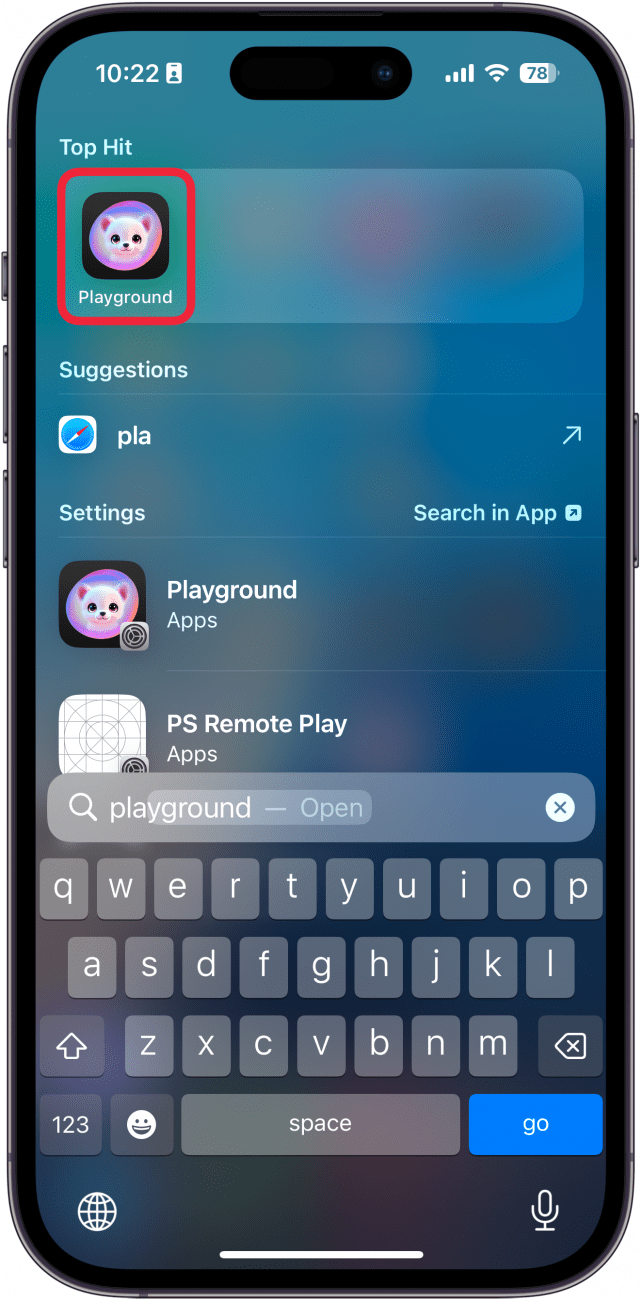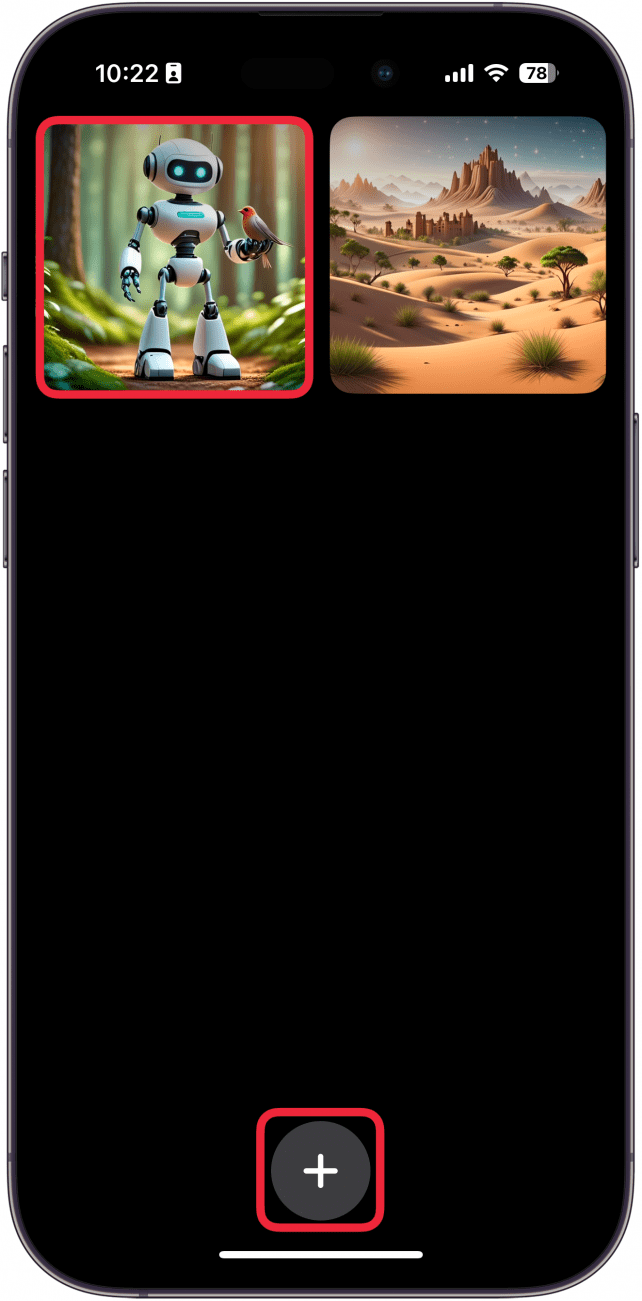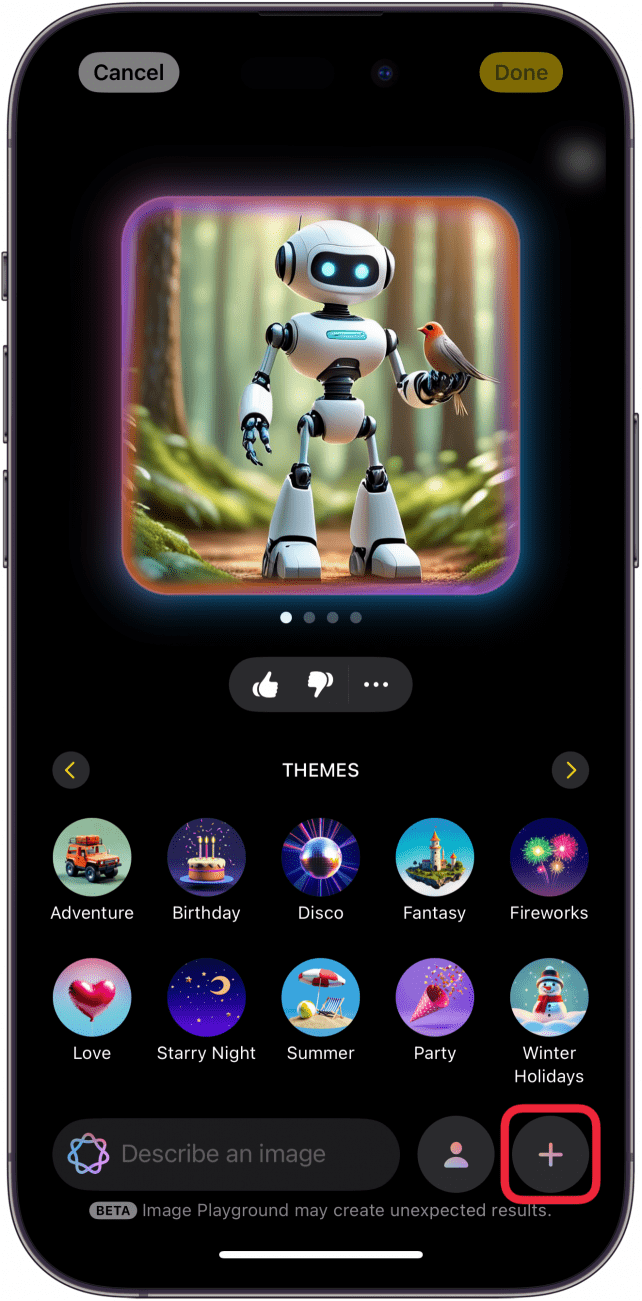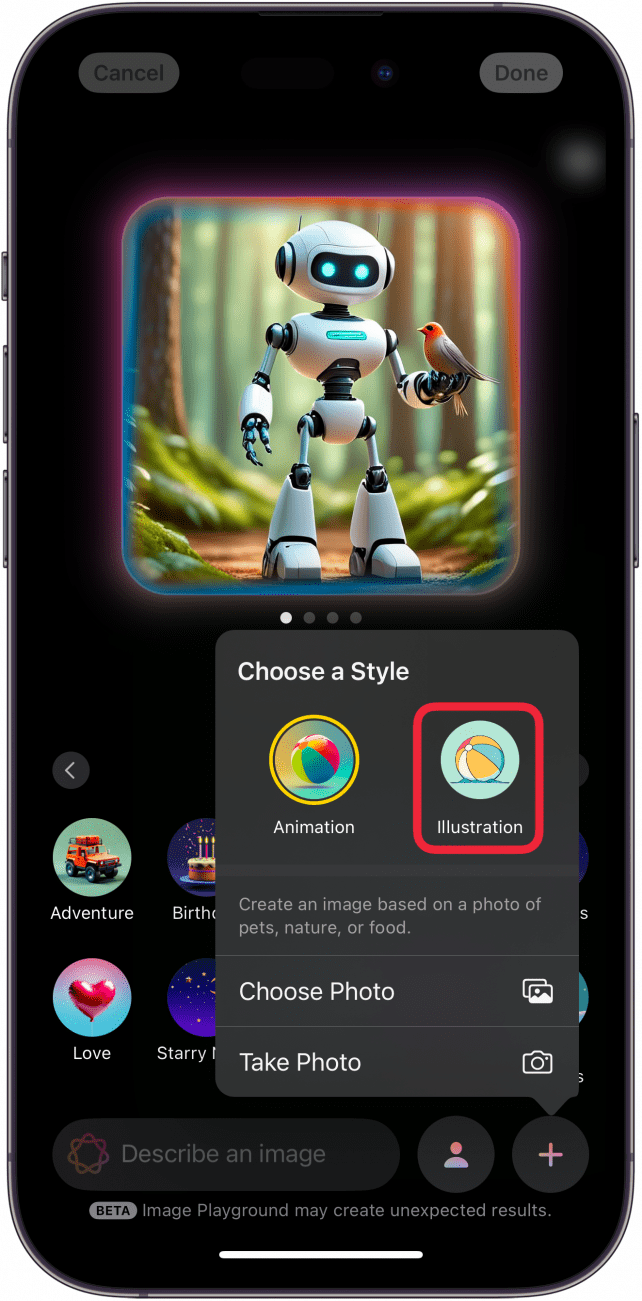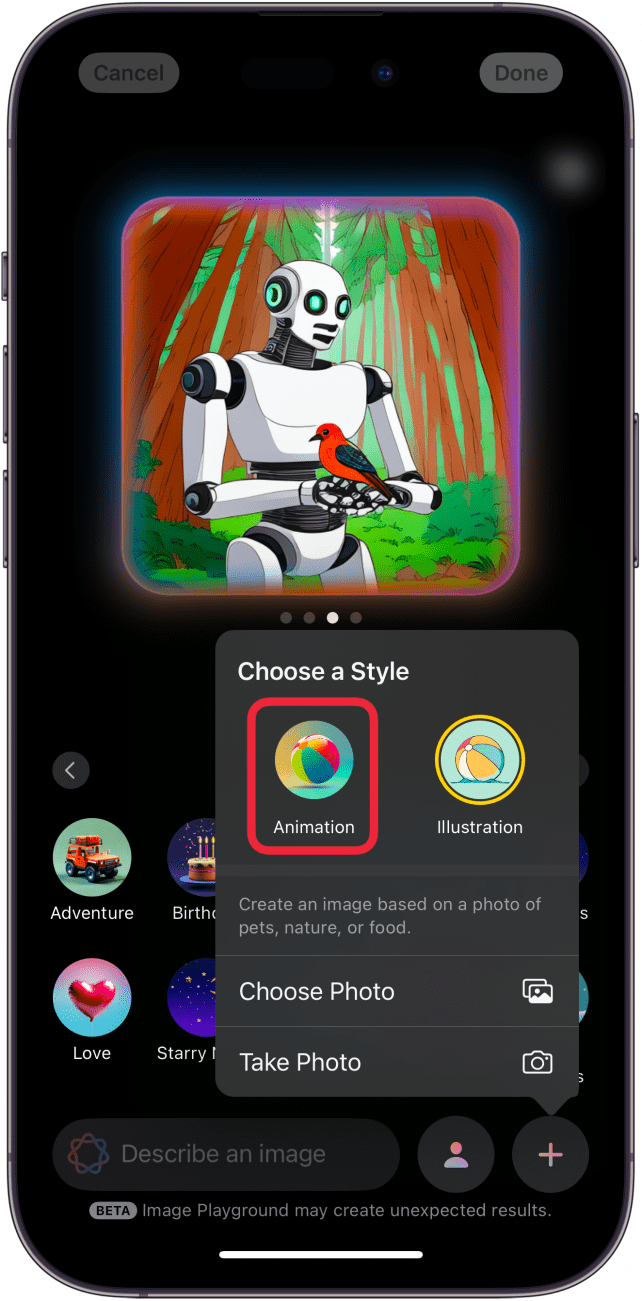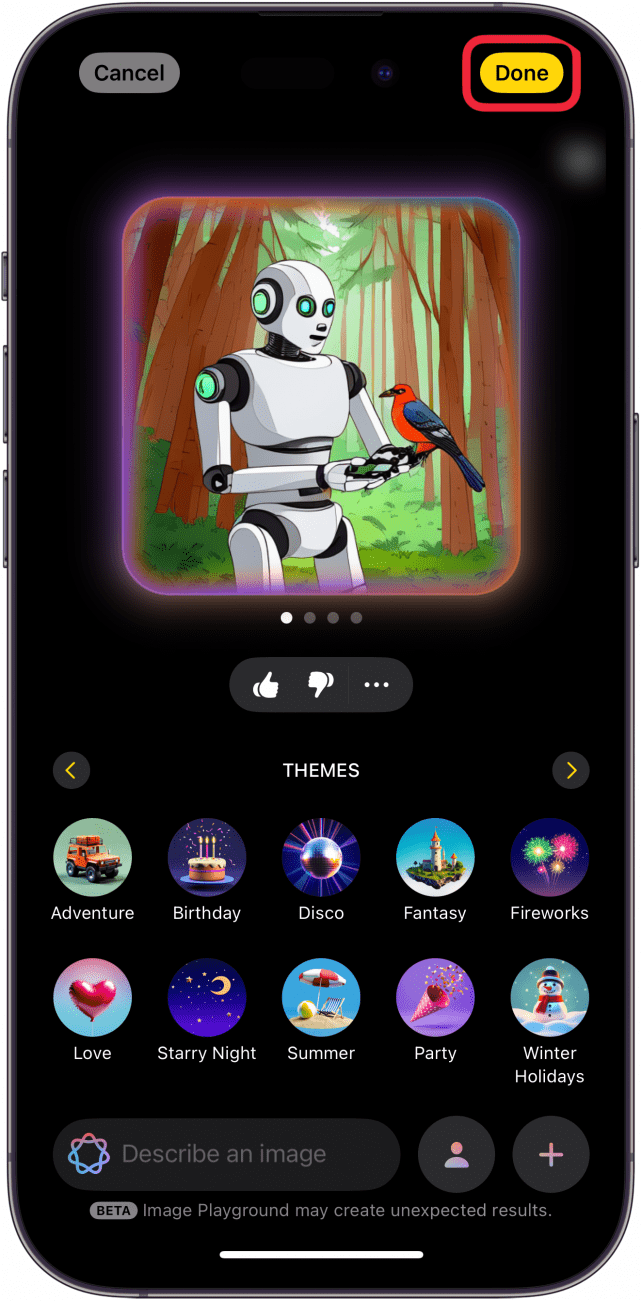Apples Image Playground kan bruges til at skabe AI-genererede kunstværker på få sekunder. Du kan endda ændre stilen på de billeder, du laver. Det hele er drevet af Apple Intelligence, og det er meget nemt. Sådan bruger du Image Playground på iOS 18 til at ændre kunststilen på billeder.
Hvorfor du vil elske dette tip:
- Ændr hvordan dine AI-genererede billeder ser ud med bare et par tryk.
- **Giv hvert billede, du laver, sin egen unikke stil.
Sådan ændrer du kunststil i Apple Image Playground-appen
Systemkrav
Dette tip virker på iPhone 15 Pro, iPhone 16 og iPhone 16 Pro, der kører iOS 18.2 eller nyere. Find ud af, hvordan du opdaterer til den [nyeste version af iOS] (https://www.iphonelife.com/content/how-to-update-to-ios-11-iphone-ipad).
Når du opretter et billede i [Apple Image Playground-appen] (https://www.iphonelife.com/content/how-to-use-image-playground-app-iphone), kan du vælge mellem to kunststilarter. Du kan få billedet til at ligne en 3D-animation eller en 2D-illustration. Lad os se på, hvordan du ændrer art styles i Image Playground:
 Opdag din iPhones skjulte funktionerFå et dagligt tip (med skærmbilleder og klare instruktioner), så du kan mestre din iPhone på bare ét minut om dagen.
Opdag din iPhones skjulte funktionerFå et dagligt tip (med skærmbilleder og klare instruktioner), så du kan mestre din iPhone på bare ét minut om dagen.
- Åbn Playground-appen.

- Hvis du vil redigere et eksisterende billede, skal du vælge det i biblioteket eller trykke på plus-ikonet for at oprette et nyt.

- Hvis du redigerer et eksisterende billede, skal du trykke på Rediger.

- Tryk på plus-ikonet nederst til højre. Du kan også gøre dette, når du opretter et nyt billede.

- Tryk på Illustration for at ændre stilen til en 2D-illustration.

- Tryk på Animation, hvis du vil skifte tilbage til den oprindelige 3D-animationsstil.

- Tryk på Udført for at gemme dit billede.

Sådan ændrer du billedstilen på billeder i Image Playground. En tredje kunststil kaldet “Sketch” skulle være tilgængelig i en fremtidig opdatering, men det er i øjeblikket uvist, hvornår Apple planlægger at tilføje den.
Mere om Apple Intelligence
- Kom på venteliste til Apple Intelligence
- Omskriv tekst i et snuptag med Apple Intelligence
- Fjern personer fra baggrunden på fotos